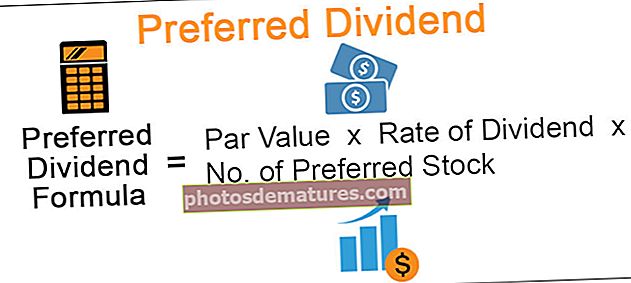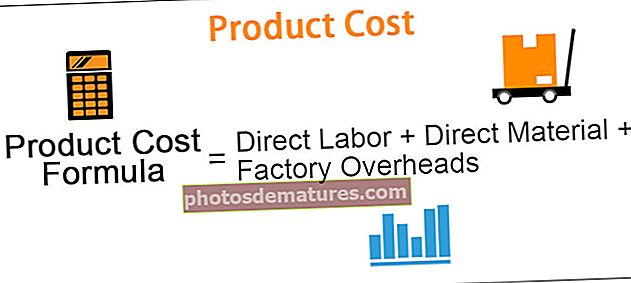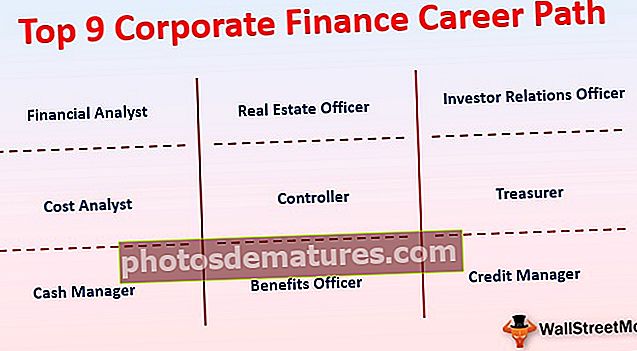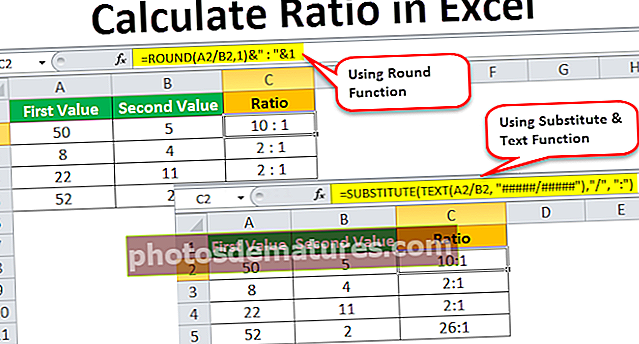وی بی اے یو باؤنڈ فنکشن | ایکسل وی بی اے میں یو باؤنڈ کیسے استعمال کریں؟
یو بیؤنڈ یا بالائی باؤنڈ کے نام سے بھی جانا جاتا ہے ، وی بی اے میں یہ فنکشن اس کے مخالف فعل کے ساتھ استعمال ہوتا ہے جسے LBOUND یا لوئر باؤنڈ فنکشن کے نام سے بھی جانا جاتا ہے ، اس فنکشن کا استعمال کسی کوڈ میں ایک صف کی لمبائی کی وضاحت کرنا ہے اور جیسا کہ نام UBUND سے پتہ چلتا ہے۔ سرنی کی اوپری حد کو بیان کرنے کے لئے استعمال ہوتا ہے۔
وی بی اے باؤنڈ فنکشن
آپ ایکسل میں صف کی زیادہ سے زیادہ لمبائی کو کیسے بتائیں؟ ہاں ، ہم دستی کی زیادہ سے زیادہ لمبائی دستی طور پر دیکھ سکتے ہیں اور اپ ڈیٹ کرسکتے ہیں لیکن اگر آپ یہ سب کچھ کررہے ہیں تو آج اس کا اختتام ہوگا کیونکہ ہمارے پاس فنکشن کی زیادہ سے زیادہ لمبائی کا تعین کرنے کیلئے یوباؤنڈ نامی ایک فنکشن موجود ہے۔ ایکسل VBA میں UBUND فنکشن کے بارے میں مزید معلومات کے ل this اس مضمون کی پیروی کریں۔
UBOUND اپر باؤنڈ کا مطلب ہے۔ کوڈنگ میں اکثر اوقات ہمیں صف کی زیادہ سے زیادہ لمبائی تلاش کرنے کی ضرورت پڑسکتی ہے۔ مثال کے طور پر، مائی آرزلٹ (24) مطلب سرنی نام MyResult اس میں 25 اقدار ہیں کیونکہ صف صفر سے شروع ہوتی ہے ، کسی ایک سے نہیں۔ تو 24 کا مطلب ہے +1 یعنی مکمل طور پر 25 قدریں۔
یہاں سرنی کی زیادہ سے زیادہ لمبائی 24 ہے ، سرے کی لمبائی دستی طور پر فراہم کرنے کے بجائے ہم سرنی کی زیادہ سے زیادہ لمبائی حاصل کرنے کے لئے بلٹ ان فنکشن UBUND میں استعمال کرسکتے ہیں۔
کوڈ یہ ہے:باؤنڈ (میرا نتیجہ)یعنی UBUND (24)
تو ایکسل VBA UBUND فنکشن سرنی سائز کے اوپری حد کی نمائندگی کرتا ہے۔

ایکسل میں وی بی اے یو باؤنڈ فنکشن کا استعمال کیسے کریں؟
VBA UBUND کا فارمولا بہت آسان ہے کیونکہ اس کے پاس صرف دو پیرامیٹرز ہیں۔
یو باؤنڈ (سرنی نام [، طول و عرض])
- صف کا نام: یہ سرنی نام کا نام ہے جو ہم نے بیان کیا ہے۔ مثال کے طور پر ، مندرجہ بالا مثال میں ، MyResult صف کا نام ہے۔
- [طول و عرض]: اگر سرنی میں ایک سے زیادہ جہت ہے تو پھر ہمیں سرنی کا طول و عرض بتانے کی ضرورت ہے۔ اگر آپ نظرانداز کرتے ہیں تو یہ پہلے طول و عرض کو پہلے سے طے کرے گا۔
ایکسل وی بی اے یو باؤنڈ فنکشن لوپ چلاتے وقت لوپ کی لمبائی کے تعین میں بہت کارآمد ہے۔
ایکسل وی بی اے میں یوباؤنڈ فنکشن کی مثالیں
ذیل میں وی بی اے یو باؤنڈ فنکشن کی عملی مثالیں ہیں۔
آپ یہ وی بی اے یو باؤنڈ فنکشن ٹیمپلیٹ ڈاؤن لوڈ کرسکتے ہیں۔ وی بی اے یو باؤنڈ فنکشن ٹیمپلیٹ
مثال # 1
کارروائی شروع کرنے کے لئے مجھے آسان کوڈ لکھتے ہیں۔ وی بی اے یو باؤنڈ فنکشن کو لاگو کرنے کے لئے درج ذیل اقدامات پر عمل کریں۔
مرحلہ نمبر 1: ایکسل میکرو شروع کریں اور متغیر نام کی وضاحت کریں۔
کوڈ:
سب انوباؤنڈ_امثال 1 () ڈم ارے لینتھتھ (0 سے 4) اسٹرنگ کے بطور

مرحلہ 2: میں اس صف نام کے لئے اقدار تفویض کروں گا۔
کوڈ:
سب Ubound_Example1 () Dim ArrayLength (0 to 4) As String ArrayLength (0) = "ہائے" ArrayLength (1) = "دوست" ArrayLength (2) = "ویلکم" ArrayLength (3) = "to" ArrayLength (4) = "وی بی اے کلاس" اختتام سب

مرحلہ 3: اب یوآؤنڈ فنکشن کے ساتھ میسج باکس کا استعمال کرتے ہوئے ہم صف کی زیادہ سے زیادہ لمبائی دیکھیں گے۔
کوڈ:
سب Ubound_Example1 () Dim ArrayLength (0 to 4) As String ArrayLength (0) = "ہائے" ArrayLength (1) = "دوست" ArrayLength (2) = "ویلکم" ArrayLength (3) = "to" ArrayLength (4) = "VBA کلاس" MsgBox "بالائی باؤنڈ کی لمبائی یہ ہے:" & UBound (ArrayLength) End Sub

مرحلہ 4: اس کوڈ کو چلائیں ، ایف 5 کی دبانے سے یا آپ کوڈ کو دستی طور پر بھی چلا سکتے ہیں جیسا کہ ذیل کے اسکرین شاٹ میں دکھایا گیا ہے۔

میسج باکس آپ کو دکھائے گا کہ صف کی اوپری باؤنڈ نمبر میسج باکس میں دکھائی جائے گی۔

اس طرح ایکسل VBA UBUND فنکشن کا استعمال کرتے ہوئے ، ہم کسی صف کی اوپری حد کی لمبائی حاصل کرسکتے ہیں۔
مثال # 2 - ڈیٹا کو کاپی کرنے کے لئے ایکسل وی بی اے یو باؤنڈ فنکشن کا استعمال
فرض کریں کہ آپ کے پاس ایکسل شیٹ میں اعداد و شمار کی فہرست ہے جیسا کہ درج ذیل کی طرح ہے۔

یہ ڈیٹا روزانہ کی بنیاد پر اپ ڈیٹ ہونے والا ہے اور جب بھی تازہ کاری ہوگی آپ کو اس ڈیٹا کو نئی شیٹ میں کاپی کرنے کی ضرورت ہے۔ اس کو دستی طور پر اپ ڈیٹ کرنے سے آپ کے کام کی جگہ میں کافی وقت لگے گا لیکن میں اس کو خودکار کرنے کے لئے آپ کو آسان میکرو کوڈ دکھاتا ہوں۔
مرحلہ نمبر 1: ایک میکرو بنائیں اور سرنی متغیر کی وضاحت کریں۔
کوڈ:
سب Ubound_Example2 () ڈم ڈیٹا رینج () متغیر اختتامی سب کے طور پر

مرحلہ 2: اب ڈیٹا شیٹ کو اس کے نام پر حوالہ دے کر چالو کریں۔
کوڈ:
سب Ubound_Example2 () ڈم ڈیٹا رینج () متغیر شیٹس کے بطور ("ڈیٹا شیٹ")۔ اختتام سب کو چالو کریں 
مرحلہ 3: اب مندرجہ ذیل کوڈ کا استعمال کرکے ڈیٹا کی حد متعین متغیر کو تفویض کریں۔
کوڈ:
سب Ubound_Example2 () دھیم DataRange () متغیر شیٹس کے بطور ("ڈیٹا شیٹ")۔ DataRange = Range ("A2"، حد ("A1") کو چالو کریں۔ اختتام (xlDown). اور (xlToRight)) اختتام سب 
مرحلہ 4: اب ورک بک میں ایک نئی ورک شیٹ شامل کریں۔
کوڈ:
سب Ubound_Example2 () دھیم DataRange () متغیر کی چادریں ("ڈیٹا شیٹ") کے طور پر۔ DataRange = Range ("A2" ، حد ("A1") کو چالو کریں۔ اختتام (xlDown). اور (xlToRight)) ورکشیٹس شامل کریں۔ اختتامی سب شامل کریں 
مرحلہ 5: اب مندرجہ ذیل کوڈ کی شکل میں ایکسل VBA UBUND فنکشن کا استعمال کرکے ڈیٹا کو نئے شامل کردہ شیٹ میں شامل کریں۔
کوڈ:
سب Ubound_Example2 () دھیم DataRange () متغیر شیٹس کے بطور ("ڈیٹا شیٹ")۔ ڈیٹا آرنج = رینج ("A2" ، رینج ("A1") کو چالو کریں۔ اختتام (xlDown). اور (xlToRight)) ورکشیٹس شامل کریں۔ ، ایکٹیویل ڈاٹ آفسٹ (یو باؤنڈ (ڈیٹا رینج ، 1) - 1 ، یو باؤنڈ (ڈیٹا رینج ، 2) - 1)) = ڈیٹا رینج اینڈ سب 
مذکورہ کوڈ UBUND فنکشن کے ذریعہ واپس آنے والی زیادہ سے زیادہ لمبائی سے سیل کو آفسیٹ کرے گا اور یہ حد صف کے نام کی قیمت کے برابر ہوگی “ڈیٹا رینج”
مرحلہ 6: اب اس کوڈ کو چلائیں اس کی قیمت کو نئی شیٹ میں چسپاں کر دیا جائے گا۔

یہ کوڈ متحرک ہے کیونکہ اس وقت بھی جب اعداد و شمار افقی اور عمودی طور پر بڑھ جائیں گے تو یہ خود بخود حد اطلاق لے جائے گا۔ اب میں ڈیٹا میں کچھ ڈمی لائنیں شامل کروں گا۔

اب میں ایک بار پھر اس کوڈ کو چلاؤں گا ، اب یہ نئی شامل لائنوں کو بھی شامل کرے گا۔

کوڈ:
سب Ubound_Example2 () دھیم DataRange () متغیر شیٹس کے بطور ("ڈیٹا شیٹ")۔ ڈیٹا آرنج = رینج ("A2" ، رینج ("A1") کو چالو کریں۔ اختتام (xlDown). اور (xlToRight)) ورکشیٹس شامل کریں۔ ، ایکٹیویل ڈیل آفسٹ (یو باؤنڈ (ڈیٹا رینج ، 1) - 1 ، یو باؤنڈ (ڈیٹا رینج ، 2) - 1)) = ڈیٹا رینج مٹانا ڈیٹا رینج اینڈ سب 
یاد رکھنے والی چیزیں
- UBUND صف کی زیادہ سے زیادہ لمبائی واپس کرتا ہے۔
- صف 0 سے شروع ہوتی ہے ، 1 سے نہیں۔
- اگر آپ صف کی کم قیمت چاہتے ہیں تو آپ کو VBA LBOUND استعمال کرنے کی ضرورت ہے۔
- اگر صف میں ایک سے زیادہ جہت ہے تو آپ کو طول و عرض نمبر بھی بتانے کی ضرورت ہے۔